 Вдома ви можете майже довіряти своїй власній мережі Wi-Fi, і вам доводиться довіряти своєму оператору стільникового зв'язку. Але як тільки ви приїжджаєте в готель, аеропорт, прокат Airbnb або кав’ярню, ви ризикувати всім.
Вдома ви можете майже довіряти своїй власній мережі Wi-Fi, і вам доводиться довіряти своєму оператору стільникового зв'язку. Але як тільки ви приїжджаєте в готель, аеропорт, прокат Airbnb або кав’ярню, ви ризикувати всім.
Не вистачає вашого MacBook або iPhone на столі під час відвідування ванної кімнати у хакера конференції, використання загальнодоступного Wi-Fi-це майже найгірше, що ви можете зробити зі своїми пристроями, коли ви подорожі. На щастя, є способи захистити себе - і вони дешеві та прості.
5 програм для подорожей, які слід завантажити перед поїздкою
Плащ VPN для Mac, iOS та Android
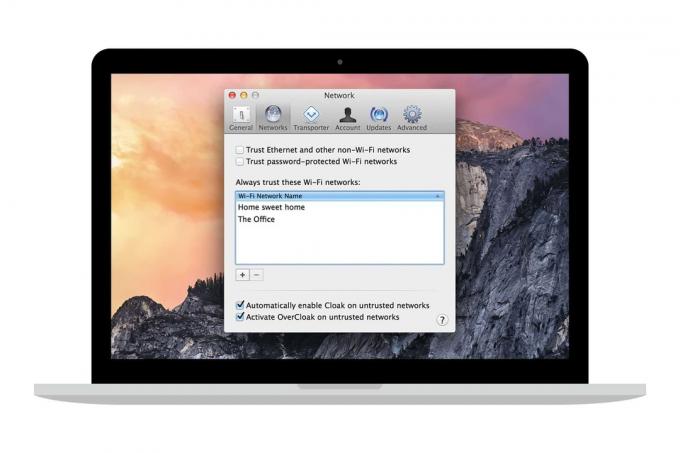
Фото: Плащ
Доступно багато продуктів VPN або віртуальної приватної мережі. Мені подобається Плащ, тому що він простий у використанні і працює на всіх ваших пристроях - Mac, iOS та Android - за допомогою одного облікового запису. Тобто ви платите один раз і використовуєте скільки завгодно. VPN накладає приватну мережу на Інтернет, подібно до мережі приватних тунелів через публічні простори. Це означає, що ви можете користуватися небезпечним публічним Wi-Fi, не турбуючись. VPN не на 100 відсотків безпечні, але вони набагато краще, ніж використання публічного Інтернету без захисту.
В iOS Cloak працює шляхом встановлення профілю VPN (Налаштування> Загальні> VPN), який він використовує для моніторингу вашого підключення до Інтернету. Як тільки він побачить, що ви підключені до невідомої мережі, він бере на себе з'єднання, маршрутизуючи його через захищену мережу. І це все. Це дуже просто, коли ви його налаштуєте. Вам дійсно нічого не потрібно робити - це просто працює.
Однак вам слід провести певне розслідування щодо того, чи довіряєте ви самому Cloak, оскільки ваш трафік проходить через його додаток та сервери. Зрештою, який сенс платити за VPN, якщо ви не знаєте, наскільки добре він вас захищає? Плащ доступна як поточна підписка (від 10 доларів на місяць), а також як пропуск, щоб купувати тиждень (4 долари) або місяць (10 доларів) одночасно. Також є безкоштовна 14-денна пробна версія-ідеально підходить для цьогорічних відпусток.
Ghostery для Mac
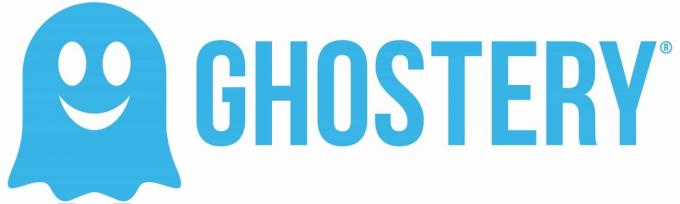
Фото: Ghostery
Примара не тільки для подорожей. Це програма, яка блокує трекери у вашому веб -переглядачі, перешкоджаючи таким користувачам Facebook стежити за вами в Інтернеті. Це достатня причина, щоб розширення Ghostery було встановлено та постійно працювало на вашому Mac. Але оскільки Ghostery взагалі блокує завантаження всього цього коду відстеження, це економить вам масу пропускної здатності. Якщо під час подорожі ви використовуєте прив’язане з'єднання зі свого iPhone, це справжнє благо.
На iOS блокатори вмісту можуть зробити те ж саме. Загальновідомі як "блокатори реклами", такі програми, як 1 Блокатор та Очистити блокування трекерів та інших хитрих кодів, подібно до Ghostery. Ви навіть можете налаштувати їх для дозволу реклами, але блокувати все інше. Таким чином, ви не будете почувати себе винними у тому, що відключили джерело доходу ваших улюблених сайтів.
У будь -якому випадку ці програми заощадять велику пропускну здатність і пришвидшать завантаження вашої сторінки.
TripMode для Mac

Фото: TripMode
TripMode - це програма для Mac, яка змінює налаштування вашого комп’ютера залежно від вашого місцезнаходження та дозволяє вирішувати, що дозволено підключати до Інтернету. Наприклад, ви можете вибрати підключення Dropbox вдома та в офісі, але вимкнути його скрізь, щоб заощадити дорогоцінну пропускну здатність мобільного зв’язку. Для кожного розташування можна відсортувати список програм за кількістю даних, які вони використовують, а потім вибрати, які вмикати та вимикати.
Ви також можете встановити жорстку зупинку, яка перериває всі підключення до Інтернету, коли ви досягнете певного обмеження даних.
Пристрої iOS досить добре керують собою. Вони, наприклад, не завантажують автоматично оновлення програм через мобільний зв’язок. Але Mac - це свиня. Щоразу, коли ви підключаєте його до Інтернету, він починає забирати дані. Він підключається до ваших поштових серверів, синхронізує Dropbox та iCloud, оновлює програми тощо. Неважливо, чи підключено ви до домашнього волокна або до 200 МБ на день у роумінгу на прив’язаному iPhone. Це як собака, яка продовжує їсти, поки є їжа.
TripMode дозволяє контролювати цей апетит, коли ваш Mac виходить з дому. Це коштує 8 доларів (з безкоштовною пробною версією).
1 Режим подорожі за паролем
Ви вже повинні користуватися менеджером паролів, таким як 1Password, який нескінченно безпечніший, ніж використання імені вашої собаки для входу на ваш банківський рахунок. Але навіть найкращий менеджер паролів не дуже хороший, якщо ви змушені розблокувати телефон, коли ви потрапляєте у ворожі держави, такі як США. Ось чому вам варто подивитися на нові новини 1Password Режим подорожі.
Режим подорожі, доступний лише людям, які мають пароль 1 підписка на членство, працює, видаляючи ваші паролі зі свого пристрою під час перетину кордонів, а потім перезавантажуючи їх, як тільки ви безпечно входите. Налаштування просте - ви створюєте скільки завгодно сховищ і позначаєте ті, які є Безпечний для подорожей. Вони зберігатимуться, коли ви вмикаєте Режим подорожі, але все інше буде видалено. Коли ви вимикаєте режим подорожі, усі звичайні сховища перезавантажуються.
Це акуратне обхідне рішення і дозволяє завантажити купу неважливих паролів облікових записів, щоб прикордонні стовпчики прослуховувались, зберігаючи при цьому справжню безпеку.
Знайди мій iPhone

Фото: Apple
Цей майже не зараховується, тому що Find My iPhone надходить від Apple і майже вбудований. Але це також дозволяє легко забути про цю функцію, поки вона вам не знадобиться. Перш ніж піти, переконайтеся, що ви ввімкнули функцію Find My iPhone на всіх своїх пристроях (Налаштування> iCloud> Знайти мій iPhone). Крім того, завантажте додаток, якщо у вас його ще немає. Потім використовуйте його хоча б раз, щоб перевірити, чи все працює належним чином. Подорожуєте з близькими друзями чи членами сім'ї? Можливо, ви захочете додати пристрої один одного до своїх телефонів (це можна зробити, увійшовши за допомогою свого ідентифікатора Apple), щоб ви могли відстежувати їх, якщо вони зникнуть або вкрадуть.
Якщо нічого іншого, Find My iPhone - це чудовий спосіб дізнатися, під якою диванною подушкою ви залишили свій iPhone, коли ви відчайдушно намагаєтесь вийти з готелю, щоб дістатися до аеропорту.


